
Yaber Pro V8 レビュー。450ANSIルーメンの格安プロジェクター

Yaberから発売されているフルHDプロジェクター「Pro V8」をレビューしていきます。
ちょっとプロジェクターを使ってみたいけど電化製品店に行ったら高いのしかない…。
今回紹介するプロジェクターは格安でそれなりの画質・明るさで映像を楽しめますよ。
タップできるもくじ
YABER PRO V8の概要
ŸABERから発売されている450ANSIルーメンの明るさをもつフルHDプロジェクター。
以前レビューした「ŸABER PRO Y9」に比べて輝度が明るくなり、同距離での投影比率が大きくなりました。
さらにWiFi6に対応するなどのアップグレードがされています。
PRO V8の特徴
- 1920×1080フルHDで映像投影
- 輝度は450ANSIルーメン
- 最大200インチ
- WiFi6対応
- WiFiミラーリング対応
- Bluetooth搭載
同梱物

外箱。

- プロジェクター
- 電源ケーブル
- HDMIケーブル
- AVケーブル
- リモコン
- 説明書
- 清掃キット


ŸABERのケースはバックパックになっており、持ち運びが便利になっています。

リモコンには電池が入っておらず、単4電池2本を買っておく必要があります。
プラスチックの安っぽいリモコンで、反応はあまり良くありませんが、あると便利。

PRO Y9のリモコンに比べるとボタンの数が減ってシンプルになっています。
個人的にはボタン多い方が扱いやすくて好きでしたがミュートボタンが下にきたのは分かりやすくて改良点だと思います。
YABER PRO V8の外観

サイズは実測で。
全体的な見た目としては私はY9の柔らかいカジュアル路線の方が好きですね。
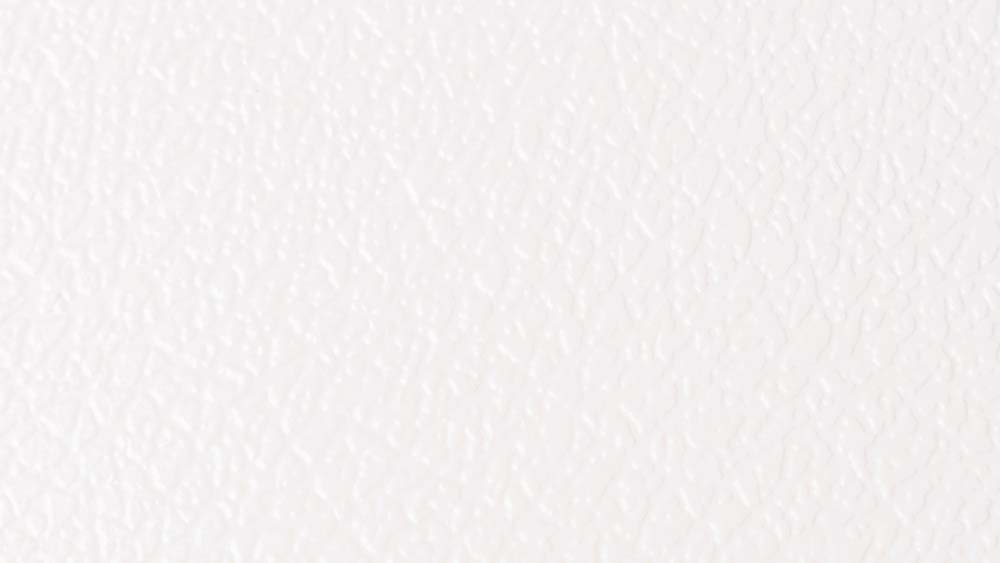
白いプラスチック部分は細かい凹凸模様となっています。

重さは約1.64kgほど。
結構重めですが、PRO Y9が1.8kgだったので少し軽量化されています。

フォーカスを調整できる大口径レンズ。

右端の角にはリモコンの赤外線受光部。これは背面側の角にもあります。

左下はレンズのフォーカスリングで、右側は操作ボタンです。

電源、入力切替、戻る、矢印など網羅されています。
電源が入るとLEDは光りますが、操作ボタンが発光するわけではありません。

手前側の太い方がフォーカスリング。
奥川の細いリングは縦方向にレンズをシフトさせる機能を持っています。

フロント側底のネジをゆるめるとこのように角度をつけられます。

右側側面。
普通は端子って背面にあるんですけど、これはV8特有の不思議な設計です。

- ヘッドホン端子
- AV端子
- USB-T
- USB
- HDMI
Y9から比べるとHDMI端子が1つ減っているため、入力が2つ欲しい方はY9がおすすめ。

横からケーブルが突き出るのが私は邪魔だと思っていて、Y9の背面端子の方が好きです。

ですが、これはこれで背面があくため、ギリギリまで後ろに下げたいという方にとっては優秀な仕様かもしれません。

こちらが背面。
左下には内蔵の5Wスピーカー。右側は通気口です。

左側面には電源端子と通気口があります。

電源はつなげるとこんな感じ。飛び出します。

通気口はかんたんに外せます。

内側には硬い防塵フィルターが装着されています。
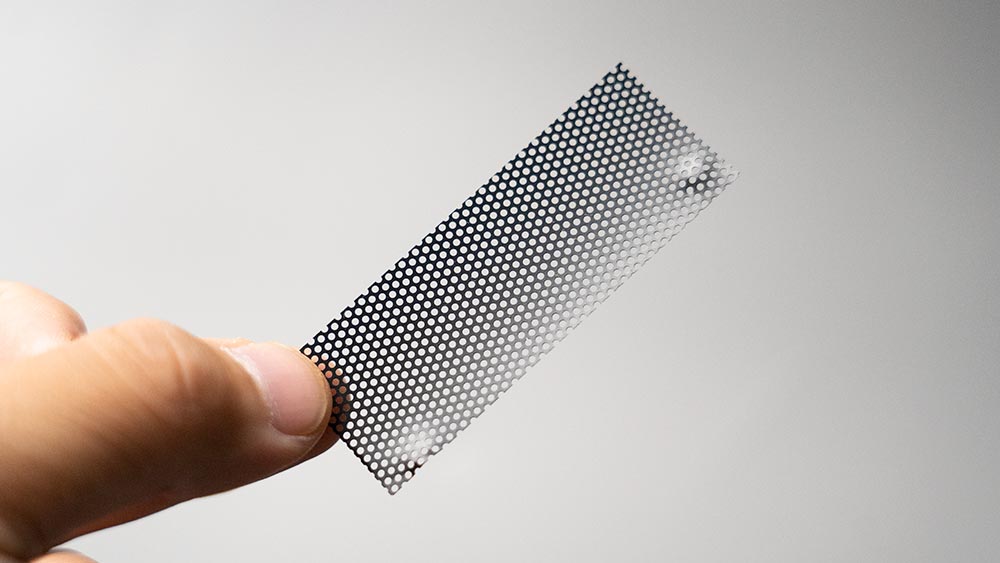
時たまのぞいて掃除してあげると良さげ。

底面。四隅に滑り止めゴム。

気づいたら1個外れてたんですよね。
特に粘着力が弱いって感じでもないのですが、なくさないように注意。

底面のネジを全部外すと1/4ネジ穴になります。

三脚につけて使うことが可能です。これは普通にありがたい。
YABER PRO V8の特徴
ここからは本製品の特徴について紹介していきます。
フルHDで大画面投影

1920×1080のフルHDで大画面投影でき、しっかり綺麗に見えます。
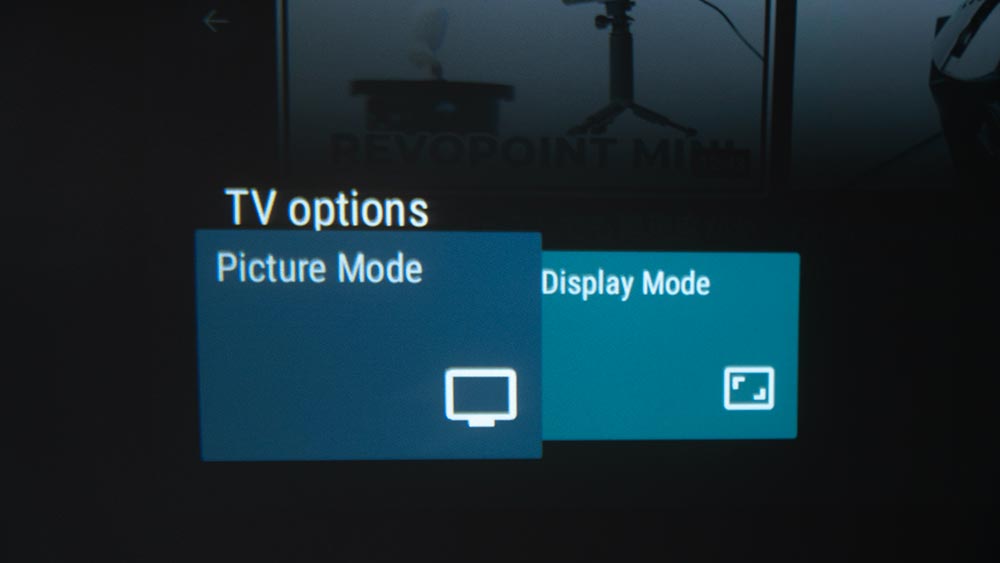
ピクチャーモードが複数用意されています。
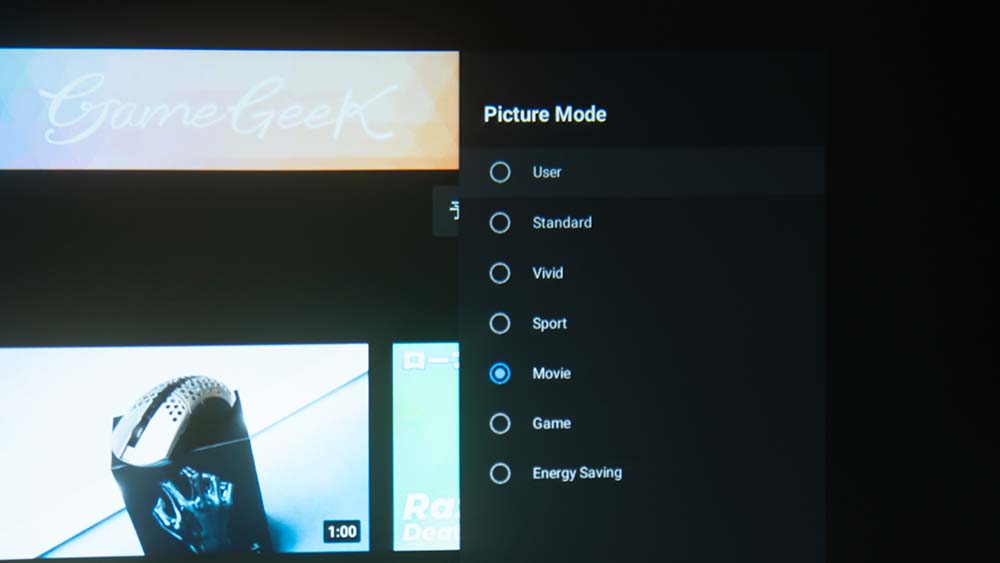
ビビッドやムービーモードなど色々試せますが、コントラストとかが標準的なスタンダードが結局一番見やすいと思います。

FireTVStickを繋げれば手軽に映画が楽しめます。


Pro Y9と比べると、本機の方が色が綺麗に出ていました。これ地味にテンション上がるポイント。
調整幅の広めな台形補正

最近では寝室の角に適当に置いて、やや斜めに投影して画角を調整して見ています。
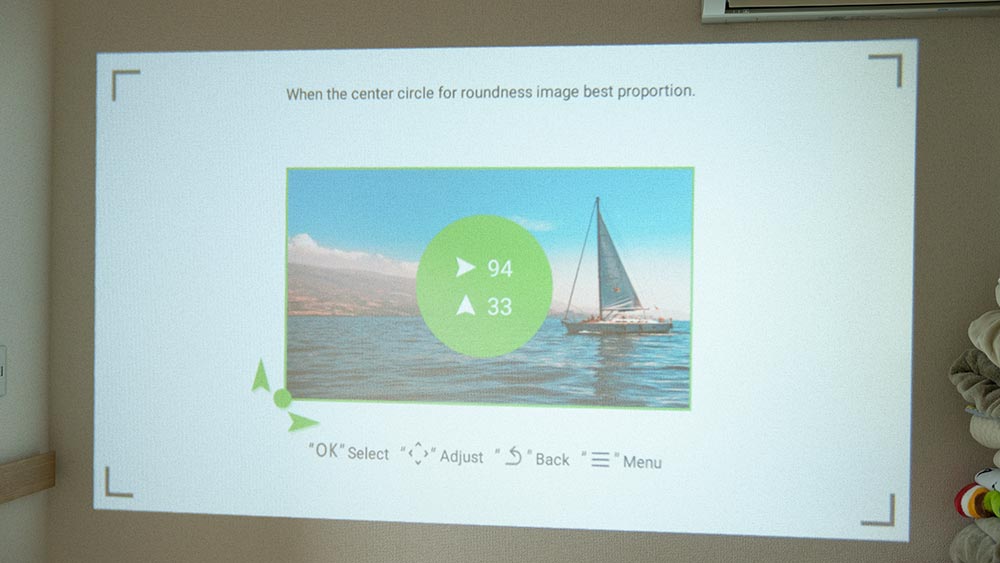
壁からプロジェクターは3.2m離れていて、実際壁に投影されているサイズは100インチです。
これは斜めに投影しており、画角補正をかなり行っているのでまっすぐに投影したらもっとサイズは大きいと思われます。
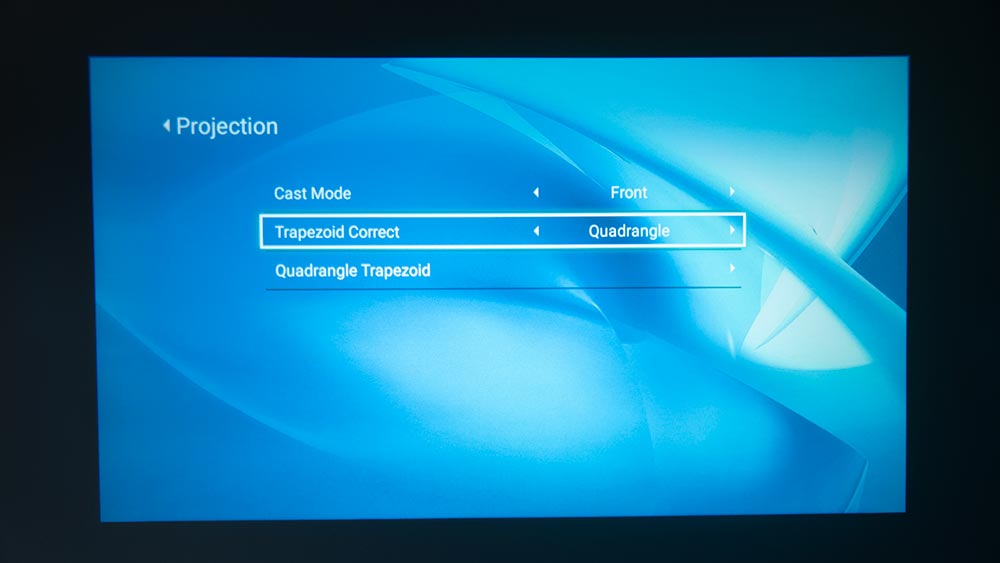
補正方法は「Quadrangle」と「Vertical」がありますが、四隅を使って細かく調整できるのは「Quadrangle」なのでそちらがおすすめです。
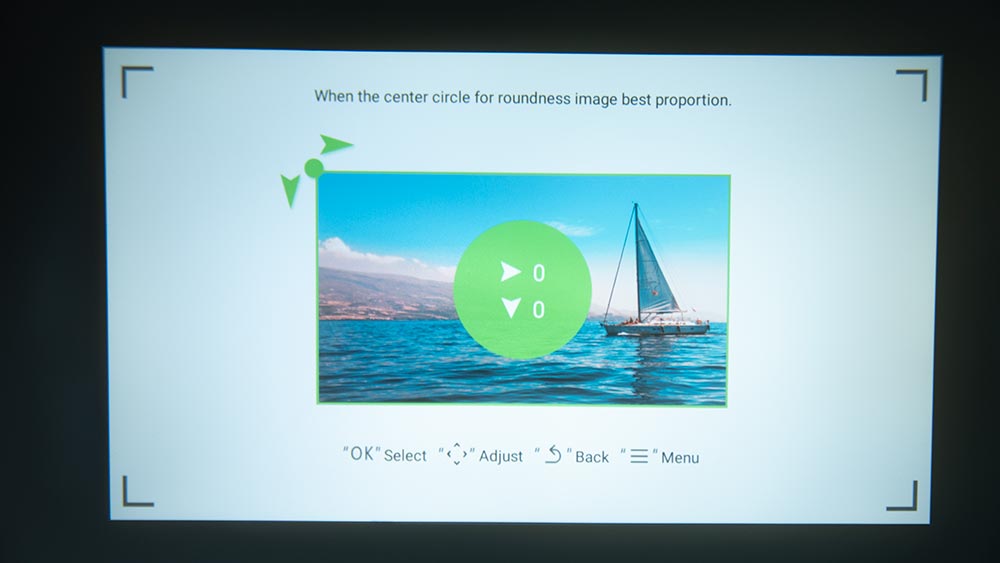
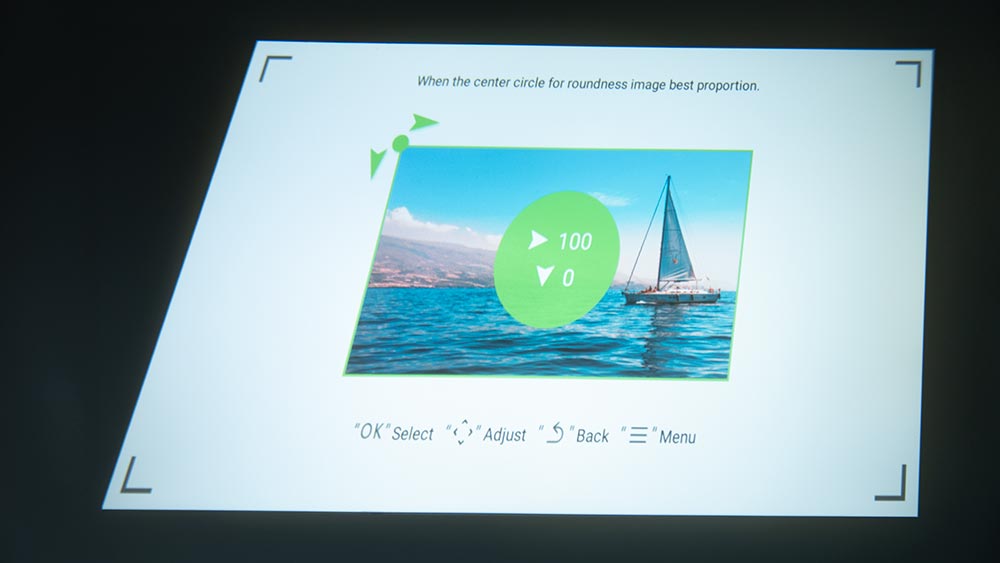
このように調整することができます。
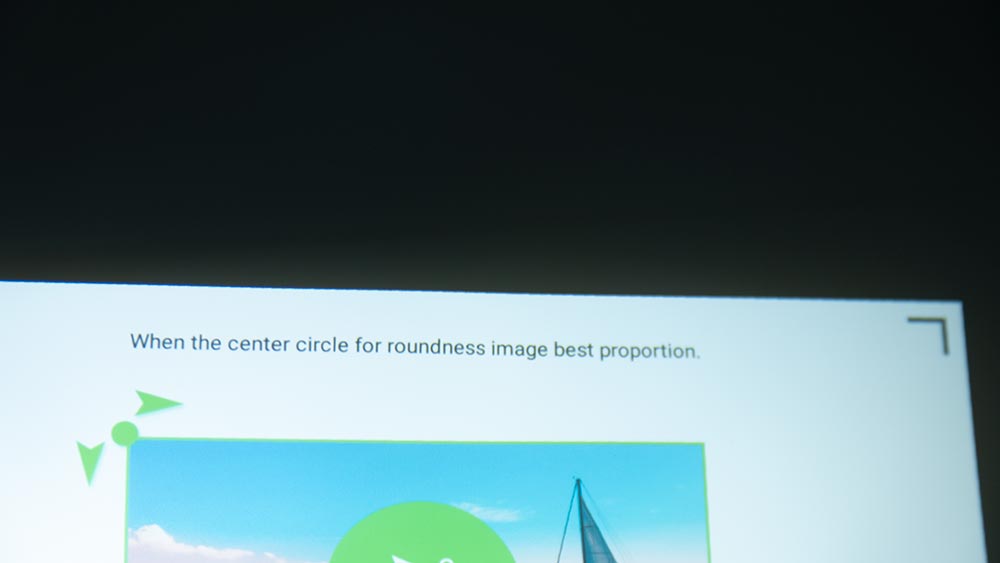
ですが、斜めに投影すると左右でピントのずれが起こり、全画面でフォーカスを綺麗に合わせておくのは難しくなります。
左右がやや甘ボケする感じですね。とはいえボケボケってわけでもなくて、映画見てる分には全然気になりません。
映像が大きくなるほど左右の端には目がいかなくなりますからね。

レンズには上下にフォーカスをずらす機能がついていますが、左右にも対応していたら最高でした。
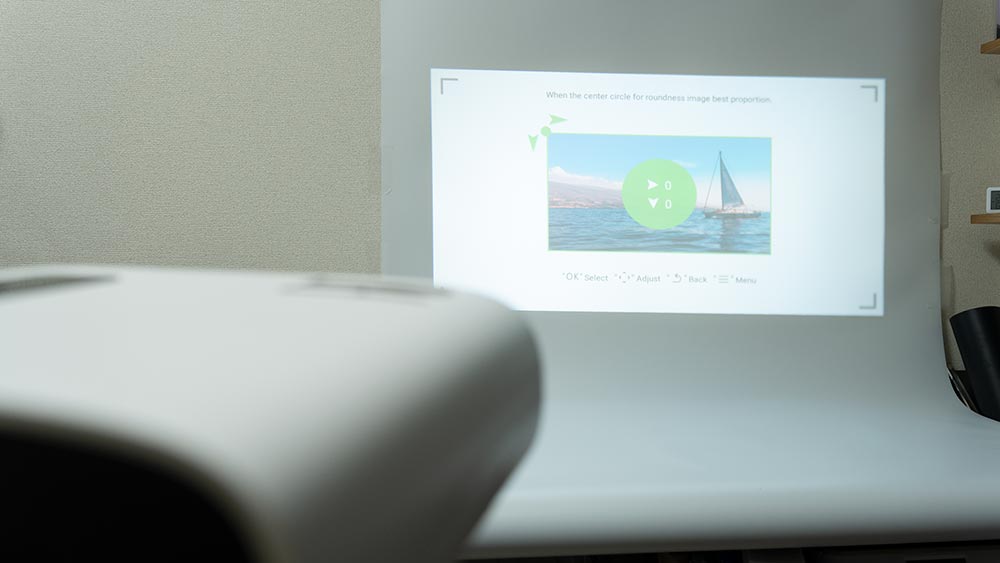
なんやかんや真っ直ぐ投影するのが最もおすすめですが、多少の斜めなら問題なく使えます。
フリップに対応しているので、逆さ吊りしてもOK。
縮小できるズーム機能
デジタルズーム機能が搭載されています。ただし拡大はできず、縮小のみです。
さらに台形補正とは共存できないため、まっすぐに投影していないと微妙です。
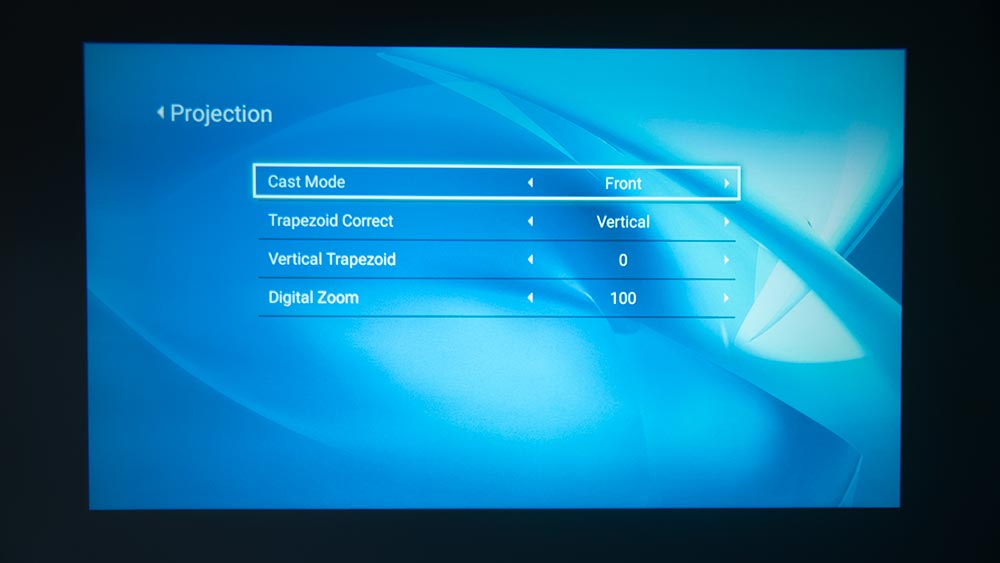
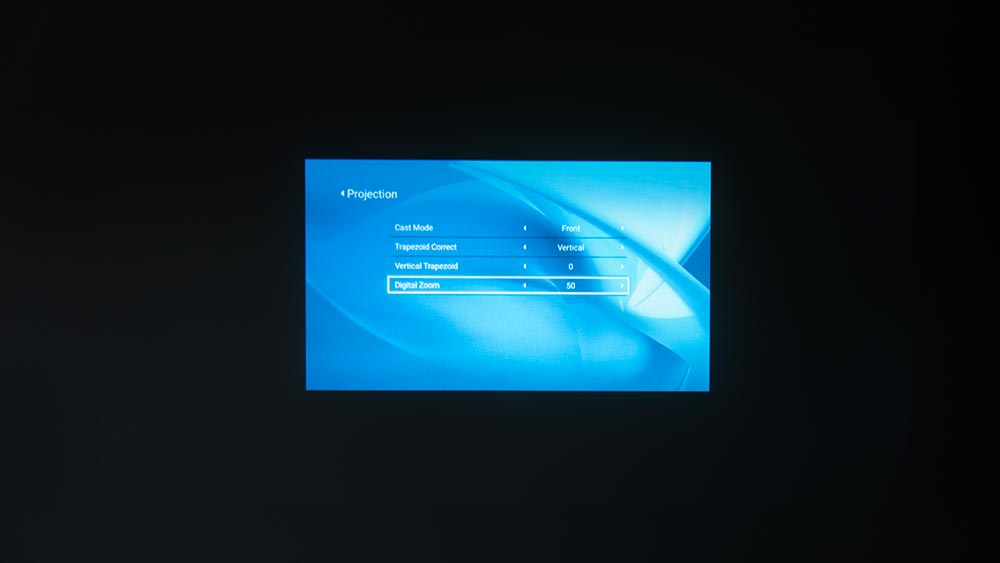
最大で50%サイズにまで縮小できます。
壁からプロジェクターは離れるけど、そんなに大きく表示したくないという場合は便利な機能ですね。
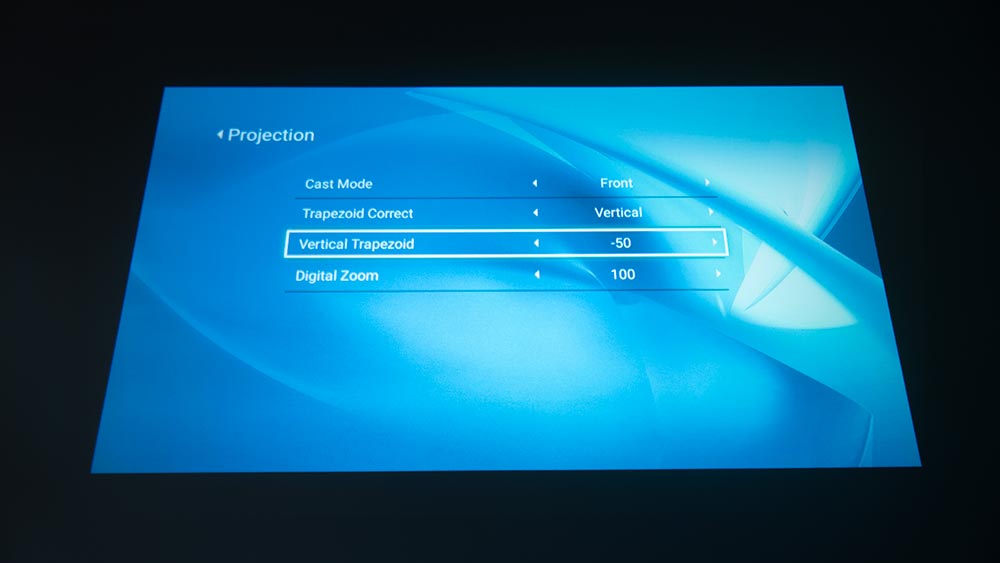
縦方向の補正はできるため、縦方向に角度をつけて投影する時には良さげ。
450ANSIルーメンの明るさ

PRO V8から明るさが450ANSIルーメンになりました。
この「ANSI」というのは米国国家規格協会が定めた尺度でのことで、ANSIルーメンはプロジェクターの明るさを示すものです。
これが最も一貫性がある尺度で、むしろこれ以外は微妙にアテにならないと考えても良いです。
PRO Y9ではANSIルーメンが提示されていませんでしたが、この2つで実際にどれくらい違うのか試してみました。


明らかにY9よりもV8の方が明るいです。見た目的に判断するのは難しいのですが、数値としては確実にV8が明るさで優っています。

実用的な観点から言うと、部屋はやや明るくても全く問題なく使えますが、コントラストが弱くなって黒が見にくいことがあります。

理想は部屋を暗くして見ると映像がパキッとクリアになります。なんだかんだいってプロジェクターは部屋を暗くして見るべきなんですよね。
ピクチャープロファイルに「User」というプロファイルがあったのですが、特に何か調整できるわけでもなさそうでした。手動で輝度とか調整できたら良かったんですけどね。
画面ミラーリング
プロジェクターとデバイスを同じWiFiを繋げることで、画面をミラーリングすることができます。
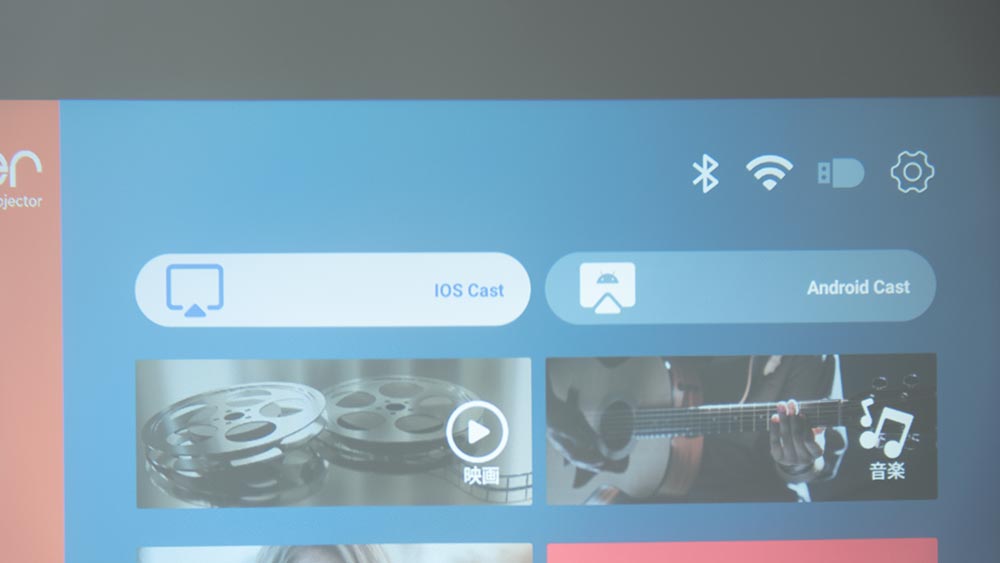
ホーム画面にiOS Castがありますが、特に起動とかする必要はなくて、デバイスのミラーリングリストにいくと本機が表示されているはずです。

タップしてミラーリング開始。
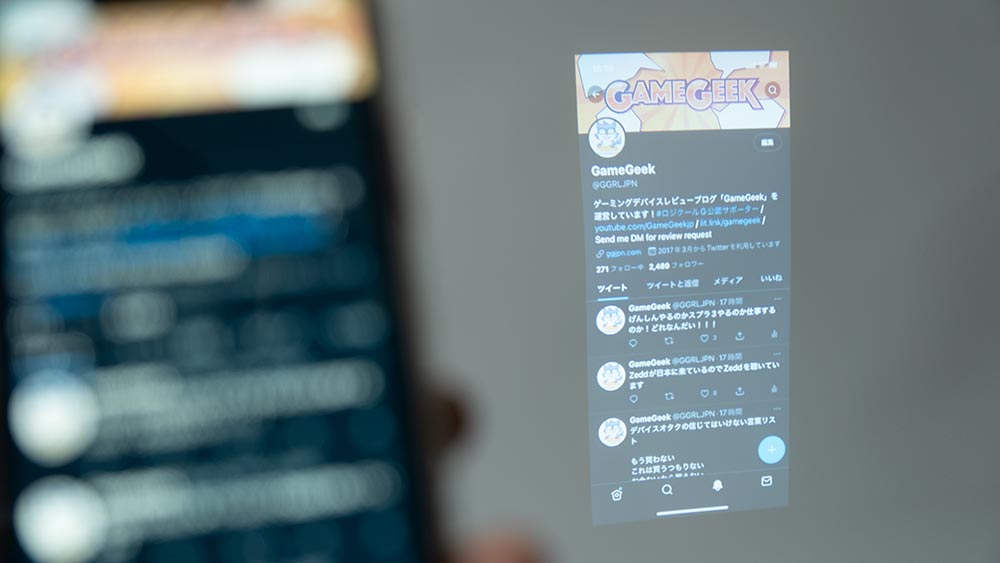
ラグは0.5秒くらいあるので、プロジェクターを見ながら手元操作するのはちょっと難しいですが、他の人に見てもらうぶんには良いですね。

なぜかiPhoneだと縦はいいんですけど、横にするとスクイーズされてしまいました。
直し方分からなかった‥。
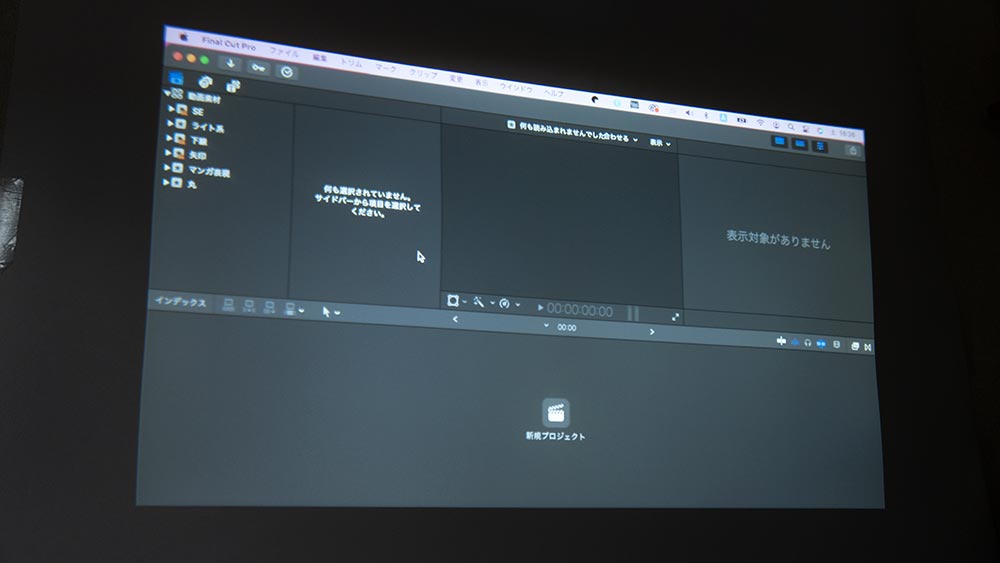
MacBookProで編集ソフトをミラーリングしてみました。こちらはスクイーズなどの影響を受けることなく、問題なく投影されています。
それなりに聞ける5Wスピーカー

PRO V8の背面には5Wスピーカーが搭載されており、全然期待しないで聞いてみると意外と悪くない音質です。
特にこだわりがなければそのまま使っても全然問題ないと思いますが、プロジェクターの位置が遠く離れるなら別途スピーカーがあったほうがいいかもしれません。
私は余ってたBose Companion 2 Series IIIを繋いで使ってます。
Bluetoothスピーカー接続
Bluetooth5.0対応なので、スピーカーをワイヤレスで接続可能です。

Bose Sound Link Miniを接続。音は問題なく聴こえますが、Bluetoothには遅延が発生します。
なので結局のところゲームや映画なら有線接続一択です。MV垂れ流しとかならOKでしょう。
Bluetoothイヤホンは繋げられず

Bluetoothスピーカーよりもイヤホンを接続できたら多少の遅延には目を瞑る!そう思って接続を試してみたのですがダメみたいです。
などで試しましたがいずれも使えず。
Bluetoothトランスミッターを使用すると接続できますが、充電必要になるし使い勝手はちょい悪いですね。
単体でメディア再生
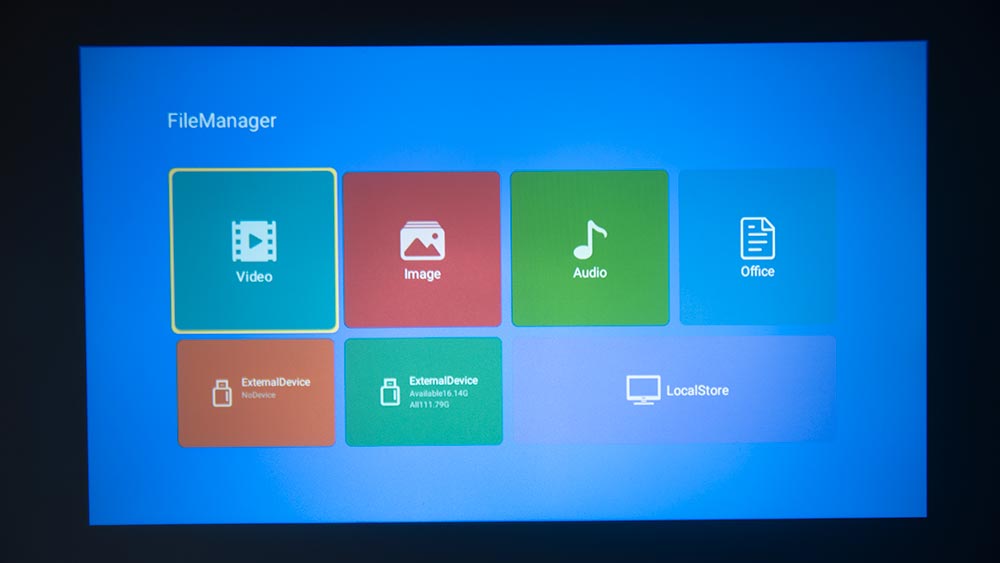
プロジェクターではUSBメモリやHDD経由で様々なタイプのファイルが再生可能です。
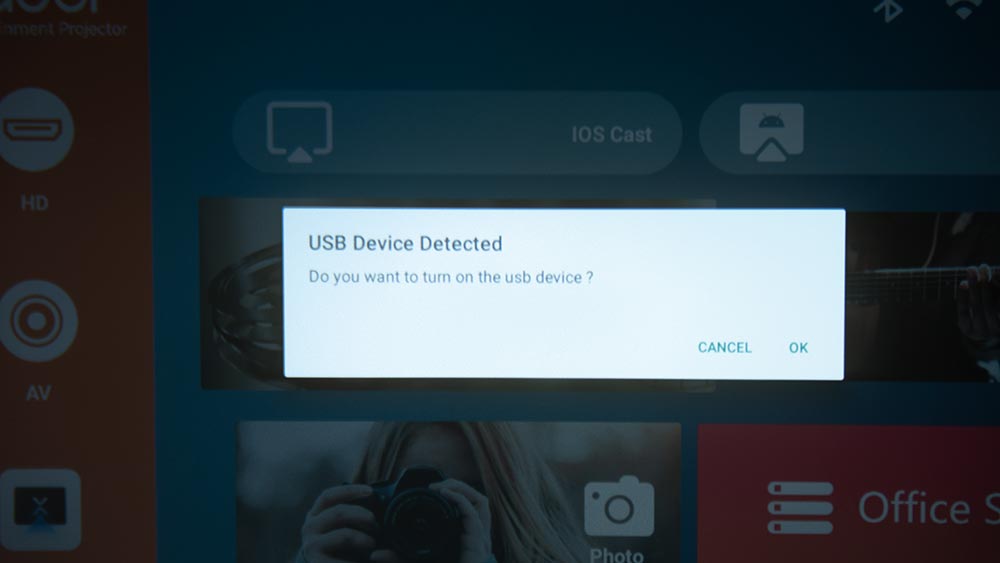
HDDやSSDを接続するとこのようにデバイスを起動するか聞かれますのでOK。
全然余談なんですが、なんで英語なのかというと日本語の翻訳がポンコツすぎるからですね。何が書いてあるのか理解するのが難しいので、言語は英語にする方がおすすめ。
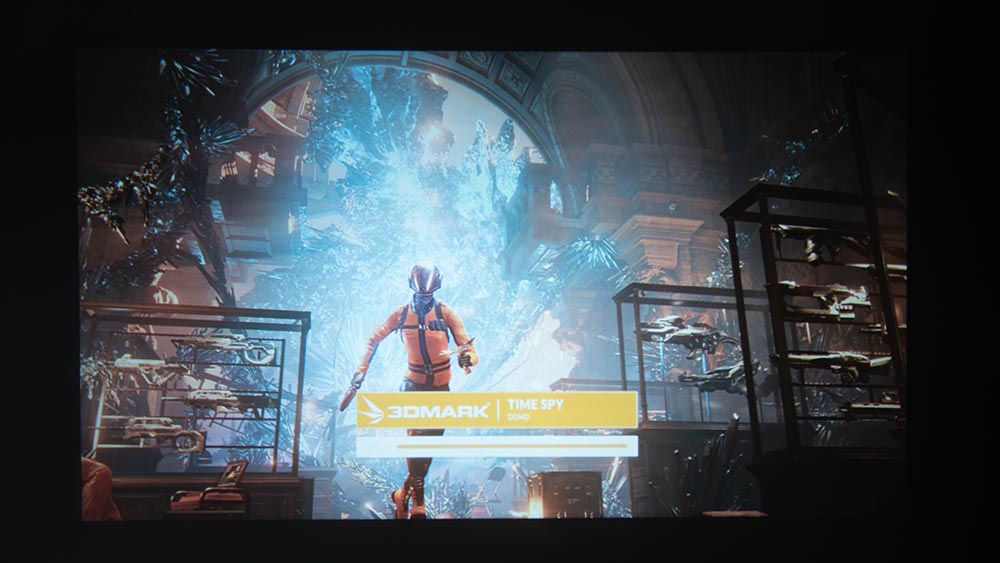
画像、動画、音声の再生スピードはかなり速くてストレスを感じません。
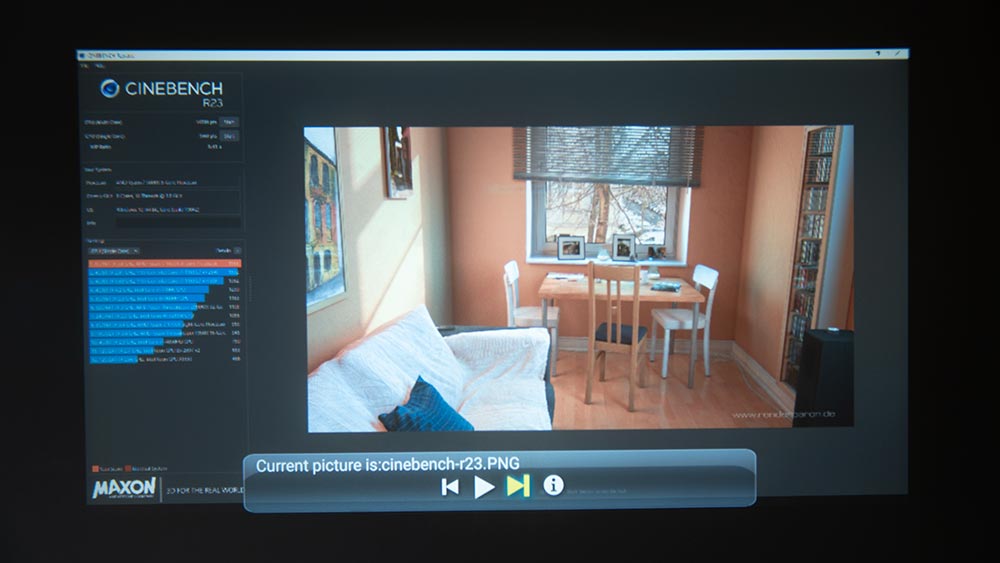
画像は同じフォルダ内なら次の画像へと切り替えていけるのとか地味に良いです。
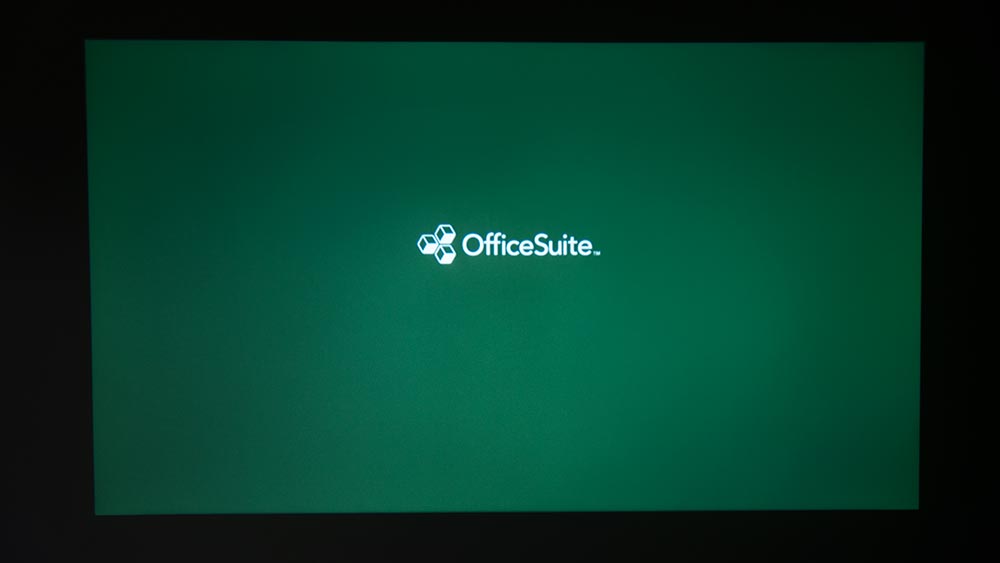
一方、Office Suiteというアプリのようなものを立ち上げなきゃいけないワードやエクセル系のファイルは読み込みに10秒以上時間がかかりました。
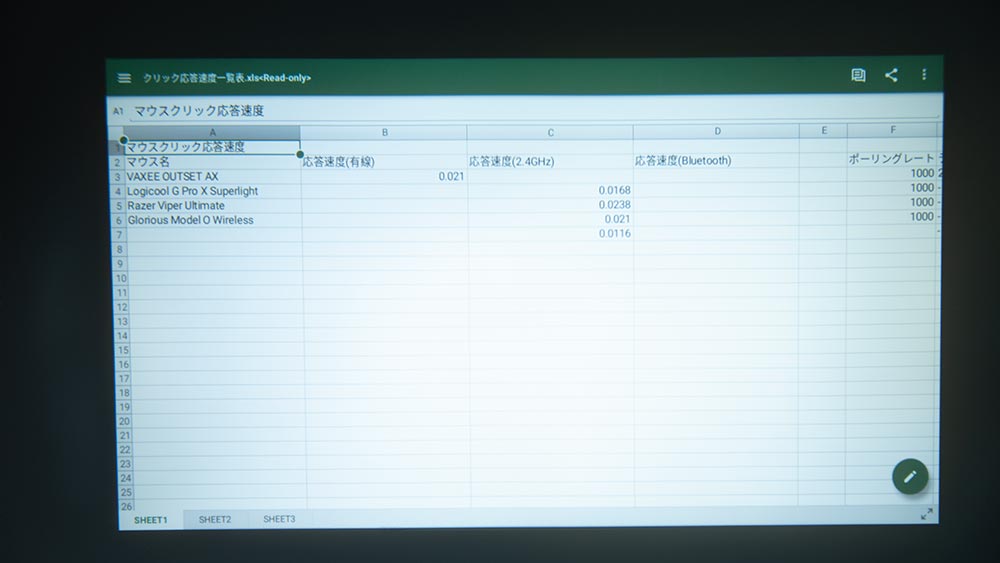
ただし、エクセルファイルは中のセル移動などはサクサクでした。
あまりプロジェクター単体でメディアファイルを再生しなきゃいけない状況って考えにくくて、普通はパソコンあるよね?と思いますけど、緊急時とかは使えますね。
その他について
その他についての補足事項など。
騒音レベルをチェック
電源がオフの状態と、オンで映画を流している状態でのファンの音の違いをチェックしていきます。
排気ファンから30cm離れたところに計測器を置いて測定しました。
結果はこのようになりました。
オンの時はエアコンを強風モードでつけているくらいの騒音で、まぁまぁうるさいです。
映画を流し始めればファンの音はあまり気にならなくなりますが、それでも「そこにある」って感じですね。
ちなみにPRO Y9と比べると以下のようになりました。
V8のほうがうるさめという結果ですが、ほぼ僅差で変わらずうるさい感じ。
排熱はけっこうすごい
音がすごいということはファンが勢いよく回っているということですが、排気口に手をかざしてみると熱風でけっこう熱く感じます。

室内温度上昇するんじゃないかって勢い。冬はいいけど夏場は微妙。
真横から排熱されるため、端子が大丈夫か若干心配。
とりあえずなるべくサイドはブロックしないようにして、空気の通り道を作ってあげることが重要です。
最短焦点距離について

焦点距離は最短で114cmとなりました。
画面サイズは対角線94cmで37インチとなります。
Y9も同じくらいですが、V8の方がやや長くなってる気がします。
YABER PRO V8 レビューまとめ
以上「YABER PRO V8」のレビューでした。
YABER PRO V8

メリット
- 大画面フルHDで映像投影
- 450ANSIルーメンで明るい
- 様々なピクチャープロファイル
- 発色が良くなっている
- かんたん画面ミラーリング
- WiFi6対応
- 単体でメディア再生可能
- そこそこ良い5Wスピーカー
- 直感的な画角補正
デメリット
- オートフォーカスなし
- 発熱はけっこうすごい
- 音もややうるさい
- 変な端子位置
- 日本語がおかしい
- Office系のファイルは遅い
価格に対する画質は良好で、大画面投影しても綺麗に迫力ある映像が楽しめるコスパの良いプロジェクターです。
Y9よりも筐体は小さくなってるし、投影映像は明るくなってるので正統に進化してる感じはありますね。あと発色がしれっと綺麗になってるのが良いです。
端子の位置がなぜか横という微妙さはありますが、ギリギリまで壁に寄せたいみたいな場合はドンピシャで良いかもしれません。私は普通に背面にある方が好き。
発熱と騒音はそこそこあって、これはY9よりもきつくなってます。
オートフォーカス機能や横軸のレンズ角度調整などが今後追加されるといいなぁと思ってますが、値段が上がりそうなのでより上のクラスとして発売されると嬉しいですね。
日常使いならこれでも楽しく使えます。














